Google Cloud 콘솔을 사용하여 동영상에 라벨 지정
이 빠른 시작에서는 AutoML 모델을 사용하여 동영상에 주석을 추가하는 과정을 안내합니다.
API 사용 설정
AutoML Video UI를 방문하여 API 사용 설정을 클릭합니다.
데이터 세트 만들기
API가 사용 설정되면 AutoML Video UI로 이동하여 시작하기를 클릭합니다.
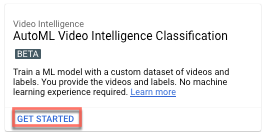
다음 화면이 표시됩니다.
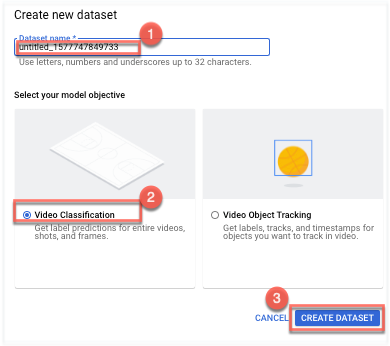
(1)이 데이터 세트의 이름 지정
(2) 동영상 분류 선택
(3) 데이터 세트 만들기
클릭다음 화면이 표시됩니다.
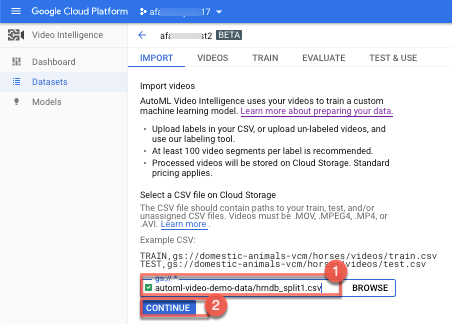
(1) 학습 데이터의 URI가 포함된 CSV 파일의 Cloud Storage URI를 제공합니다(데이터 준비 참조).
이 빠른 시작에서는 다음을 사용합니다.automl-video-demo-data/hmdb_split1.csv
(2) 계속을 클릭하여 데이터 가져오기를 시작합니다.
다음 화면이 표시됩니다.
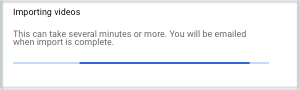
가져오기 프로세스가 완료되면 동영상 탭에 데이터 세트 링크가 포함된 이메일이 전송됩니다.
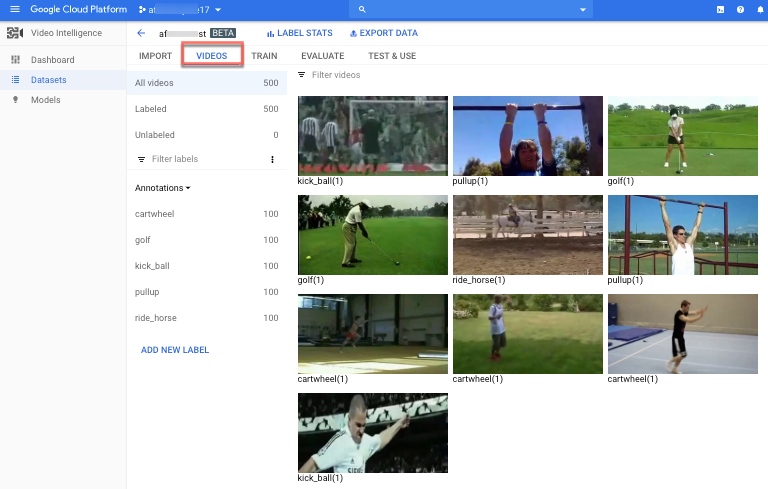
가져오기 프로세스 중에 발생한 오류를 보려면 가져오기 탭으로 전환하고 오류 메시지를 확인합니다.
모델 학습
- 이제 데이터 세트가 생성되고 처리되었으므로 학습 탭으로 이동하고 학습 시작을 클릭합니다.
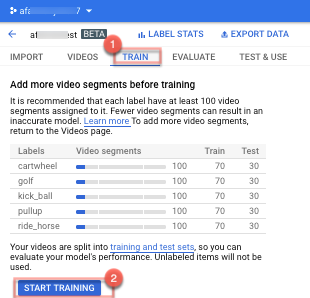
새 모델 학습 화면이 표시됩니다.
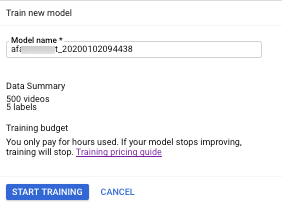
- 학습 시작을 클릭합니다.
이제 모델 학습이 시작됩니다. 이 특정 데이터 세트의 경우 서비스에서 결과의 링크가 포함된 이메일을 발송됩니다.
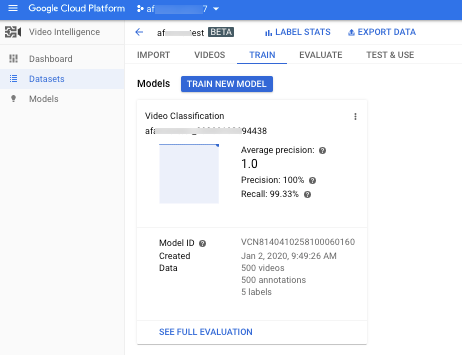
서비스가 자동으로 모델을 배포합니다. - 평가 탭을 선택하여 F1, 정밀도, 재현율 점수 등을 자세히 살펴봅니다.
평가 보기는 다음에 나타납니다.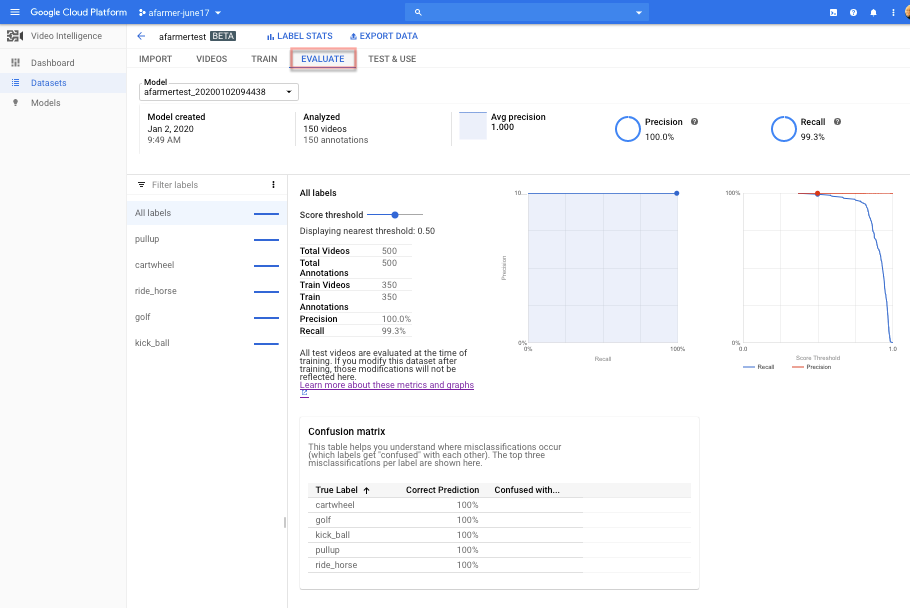
동영상 분류
모델을 사용하여 예측을 수행하려면, 즉 동영상을 분류하려면 모델의 테스트 및 사용 탭을 선택하세요.
모델 테스트
- CSV입력 필드에 다음을 추가합니다.
gs://automl-video-demo-data/hmdb_split1_test_gs_predict.csv(데이터 준비 참조) - 결과 버킷에서 찾아보기를 클릭하여 선택하거나 Cloud Storage 버킷 내에서 주석 결과를 저장할 디렉터리를 만듭니다. 버킷을 만들 때 위치가 US-CENTRAL1로 지정되어 있는지 확인합니다.
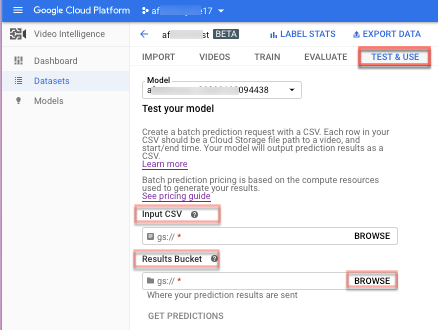
예시:
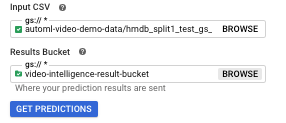
실제로 주석 결과를 보관할 Cloud Storage에 특정 'results' 폴더를 만들려고 할 수 있습니다. 이렇게 하면 결과 디렉터리에 포함된video_classification.csv파일을 로드하여 이전 예측에 더욱 쉽게 액세스할 수 있습니다. - 예측 가져오기를 클릭합니다.
데이터 세트 링크가 포함된 이메일이 전송됩니다.
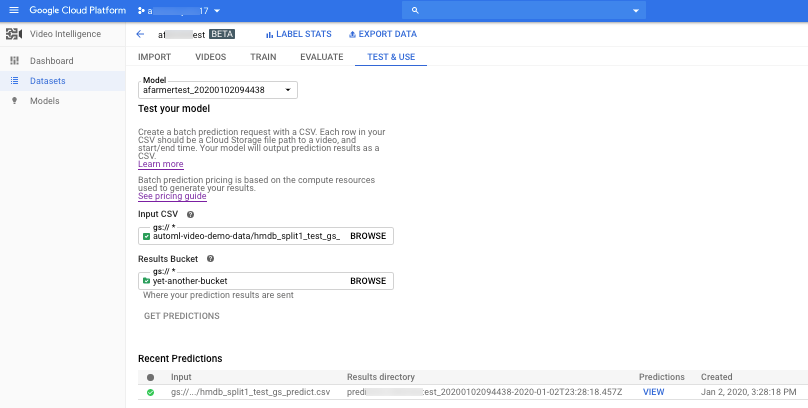
예측 가져오기 과정은 주석을 달고자 하는 동영상의 수에 따라 다소 시간이 걸릴 수 있습니다.
이 과정이 완료되면 최근 예측 아래 모델 페이지에 결과가 나타납니다. 결과를 보려면 다음 안내를 따르세요.
- 최근 예측 아래의 예측 열에서 확인하려는 예측 옆에 있는 보기를 클릭합니다.
- 동영상에서 결과를 보려는 동영상의 이름을 선택합니다.
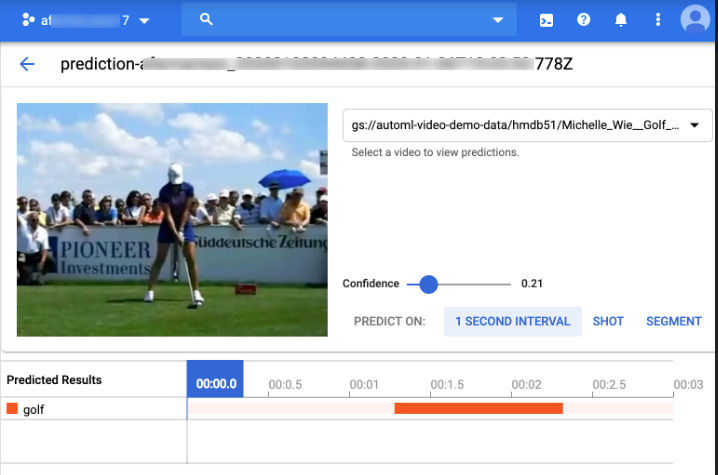
결과 보기
AutoML Video 동영상 주석 결과에 세 가지 유형의 정보를 제공합니다.
- 동영상의 라벨. 결과 페이지의 동영상 아래에 있는 세그먼트 탭에서 이 정보를 확인할 수 있습니다.
- 동영상 내 장면에 대한 라벨. 결과 페이지의 동영상 아래에 있는 장면 탭에서 이 정보를 확인할 수 있습니다.
- 동영상 내 각 1초 간격에 대한 라벨. 결과 페이지의 동영상 아래 1초 간격 탭에서 이 정보를 확인할 수 있습니다.
더 많은 라벨을 보려면 예측을 요청할 때 임계값 점수를 변경하면 됩니다. AutoML Video는 지정된 임계값을 초과하는 라벨만 표시합니다.
예측이 실패하면 최근 예측 목록에서 결과가 빨간색 아이콘으로 표시됩니다.
예측 시도에서 하나의 동영상만 실패한 경우 최근 예측 목록에 예측 결과가 녹색으로 표시됩니다. 예측 결과 페이지에서 AutoML Video가 주석을 추가한 동영상의 결과를 볼 수 있습니다.
